حل مشكلة عدم عمل البلوتوث في أجهزة ويندوز
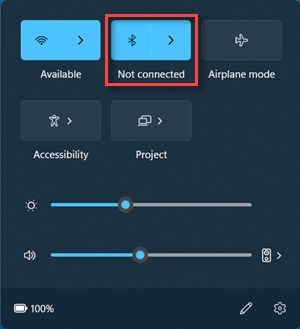
حل مشكلة عدم عمل البلوتوث في أجهزة ويندوز
هل سبق لك أن واجهت مشكلة في ربط جهازك الذي يعمل بنظام ويندوز بجهاز آخر عبر البلوتوث؟ سواء كان ذلك سماعات رأس، أو لوحة مفاتيح، أو هاتف ذكي، فإن تعطل البلوتوث يمكن أن يكون محبطًا للغاية. في هذا المقال الشامل، سنستكشف الأسباب المحتملة وراء هذه المشكلة، ونقدم لك حلولًا عملية ومفصلة لإعادة البلوتوث إلى العمل مرة أخرى على جهازك الذي يعمل بنظام ويندوز. سنغطي مجموعة واسعة من المشكلات، بدءًا من المشاكل البسيطة في الإعدادات وصولًا إلى المشكلات الأكثر تعقيدًا في برامج التشغيل.
فهم أسباب تعطل البلوتوث
قبل الغوص في الحلول، من الضروري فهم الأسباب المحتملة التي قد تؤدي إلى تعطل البلوتوث. قد تكون المشكلة بسيطة مثل إيقاف تشغيل البلوتوث عن طريق الخطأ، أو قد تكون معقدة مثل وجود مشكلة في برنامج التشغيل أو تداخل مع أجهزة أخرى. إن تحديد السبب الجذري سيساعدك على اختيار الحل الأنسب. غالبًا ما تكون المشكلة ناجمة عن أحد العوامل التالية.
تعطيل البلوتوث في الإعدادات
أحد الأسباب الأكثر شيوعًا لعدم عمل البلوتوث هو ببساطة أنه معطل في إعدادات جهازك. يمكن أن يحدث هذا عن طريق الخطأ أو نتيجة لتحديث النظام. من الضروري التحقق من هذه الإعدادات أولاً قبل محاولة أي حلول أكثر تعقيدًا.
مشكلات في برامج التشغيل
برامج التشغيل هي البرامج التي تسمح لجهازك بالتواصل مع الأجهزة الأخرى. إذا كان برنامج تشغيل البلوتوث قديمًا أو تالفًا أو غير متوافق، فقد يتسبب ذلك في حدوث مشكلات في الاتصال. يمكن أن تتسبب تحديثات نظام التشغيل أو التغييرات في الأجهزة في حدوث هذه المشكلات.
تداخل الأجهزة
يمكن أن تتداخل الأجهزة الأخرى، مثل أجهزة الواي فاي أو الأجهزة اللاسلكية الأخرى، مع إشارة البلوتوث. يمكن أن يؤدي هذا التداخل إلى فقدان الاتصال أو عدم القدرة على اكتشاف الأجهزة. قد تحتاج إلى تجربة استخدام البلوتوث في بيئة مختلفة أو تغيير موقع جهازك.
مشاكل في الأجهزة
في بعض الحالات، قد تكون المشكلة في جهاز البلوتوث نفسه. قد يكون الجهاز معطلاً أو غير متوافق مع جهازك الذي يعمل بنظام ويندوز. يمكن أن تكون هذه المشكلة أكثر صعوبة في التشخيص والإصلاح.
خطوات استكشاف الأخطاء وإصلاحها
الآن، دعنا نستعرض بعض الخطوات العملية لاستكشاف الأخطاء وإصلاحها. سنبدأ بالحلول البسيطة وننتقل إلى الحلول الأكثر تعقيدًا إذا لزم الأمر. تذكر أن التحلي بالصبر والمنهجية هو المفتاح لإصلاح هذه المشكلة.
التحقق من إعدادات البلوتوث
الخطوة الأولى هي التأكد من أن البلوتوث قيد التشغيل في إعدادات ويندوز. للقيام بذلك، انقر فوق قائمة "ابدأ" ثم "الإعدادات". ثم، انقر فوق "الأجهزة" ثم "البلوتوث والأجهزة الأخرى". تأكد من أن مفتاح البلوتوث في وضع "تشغيل". إذا كان في وضع "إيقاف التشغيل"، فقم بتشغيله وحاول الاتصال بجهازك مرة أخرى.
استكشاف أخطاء الأجهزة وإصلاحها
يوفر نظام ويندوز أداة استكشاف الأخطاء وإصلاحها المدمجة التي يمكنها تحديد وإصلاح مشكلات البلوتوث تلقائيًا. للوصول إلى هذه الأداة، انتقل إلى "الإعدادات" ثم "النظام" ثم "استكشاف الأخطاء وإصلاحها". انقر فوق "أدوات استكشاف الأخطاء وإصلاحها الأخرى" ثم "البلوتوث". اتبع التعليمات التي تظهر على الشاشة لتشغيل الأداة.
تحديث برامج تشغيل البلوتوث
قد يكون برنامج التشغيل القديم هو سبب المشكلة. لتحديث برنامج التشغيل، انقر بزر الماوس الأيمن فوق قائمة "ابدأ" واختر "إدارة الأجهزة". ابحث عن "البلوتوث" في قائمة الأجهزة. انقر بزر الماوس الأيمن فوق محول البلوتوث الخاص بك واختر "تحديث برنامج التشغيل". يمكنك اختيار البحث تلقائيًا عن برامج التشغيل أو البحث يدويًا إذا كان لديك ملف برنامج التشغيل.
إعادة تثبيت برامج تشغيل البلوتوث
إذا لم ينجح تحديث برنامج التشغيل، فقد تحتاج إلى إعادة تثبيته. في "إدارة الأجهزة"، انقر بزر الماوس الأيمن فوق محول البلوتوث الخاص بك واختر "إلغاء تثبيت الجهاز". بعد ذلك، أعد تشغيل جهازك. سيقوم ويندوز تلقائيًا بإعادة تثبيت برنامج التشغيل عند إعادة التشغيل.
التحقق من خدمات البلوتوث
تعتمد وظائف البلوتوث على بعض الخدمات التي تعمل في الخلفية. للتأكد من أن هذه الخدمات قيد التشغيل، اضغط على مفتاحي "Windows + R" لفتح مربع الحوار "تشغيل". اكتب "services.msc" واضغط على "Enter". ابحث عن خدمات "Bluetooth Support Service" و "Bluetooth Audio Gateway Service" وتأكد من أنها قيد التشغيل. إذا لم تكن قيد التشغيل، فانقر بزر الماوس الأيمن فوق كل خدمة واختر "تشغيل".
حلول إضافية
إذا لم تنجح الحلول المذكورة أعلاه، فقد تحتاج إلى تجربة بعض الحلول الإضافية. هذه الحلول قد تكون أكثر تعقيدًا، ولكنها قد تكون ضرورية في بعض الحالات.
تعطيل وإعادة تمكين محول البلوتوث
في "إدارة الأجهزة"، انقر بزر الماوس الأيمن فوق محول البلوتوث الخاص بك واختر "تعطيل الجهاز". انتظر بضع ثوانٍ ثم انقر بزر الماوس الأيمن مرة أخرى واختر "تمكين الجهاز". يمكن أن يساعد هذا الإجراء في إعادة تعيين محول البلوتوث.
التحقق من وجود تحديثات لنظام التشغيل ويندوز
تأكد من أن جهازك يعمل بأحدث إصدار من نظام التشغيل ويندوز. قد تتضمن تحديثات ويندوز إصلاحات لمشكلات البلوتوث. للتحقق من وجود تحديثات، انتقل إلى "الإعدادات" ثم "التحديث والأمان" ثم "Windows Update". انقر فوق "التحقق من وجود تحديثات" وتثبيت أي تحديثات متاحة.
استعادة النظام
إذا بدأت مشكلة البلوتوث بعد إجراء تغييرات معينة على جهازك، فقد تتمكن من حل المشكلة عن طريق استعادة النظام إلى نقطة زمنية سابقة. للقيام بذلك، ابحث عن "إنشاء نقطة استعادة" في شريط البحث في قائمة "ابدأ". اتبع التعليمات التي تظهر على الشاشة لاستعادة النظام.
استبدال محول البلوتوث
إذا لم تنجح أي من الحلول المذكورة أعلاه، فقد يكون هناك عطل في محول البلوتوث نفسه. في هذه الحالة، قد تحتاج إلى استبدال المحول. يمكنك شراء محول بلوتوث خارجي وتوصيله بمنفذ USB.
الخلاصة
في الختام، يمكن أن يكون إصلاح مشكلة عدم عمل البلوتوث في أجهزة ويندوز عملية معقدة، ولكن مع اتباع الخطوات المذكورة في هذا المقال، يمكنك زيادة فرصك في حل المشكلة بنجاح. ابدأ بالحلول البسيطة، مثل التحقق من إعدادات البلوتوث وتحديث برامج التشغيل، ثم انتقل إلى الحلول الأكثر تعقيدًا إذا لزم الأمر. تذكر أن التحلي بالصبر والمنهجية هو المفتاح. إذا لم تنجح أي من هذه الحلول، فقد تحتاج إلى طلب المساعدة من فني متخصص أو استبدال جهاز البلوتوث الخاص بك. نأمل أن يكون هذا المقال قد قدم لك المعلومات والأدوات اللازمة لإعادة البلوتوث إلى العمل على جهازك.









